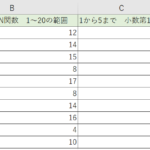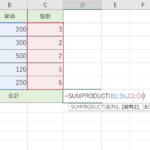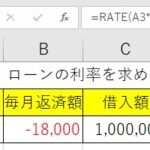Excelには240個以上のショートカットキーがあります。もちろんすべてを覚えるのは難しいですが、使用する機会が多い機能だけでもショートカットキーを覚えると、マウスを使わない分操作が早くなり、仕事の効率アップ・スピードアップに直結します!
そこで今回は、覚えると便利なショートカットキーをご紹介していきます!ぜひ活用してみてくださいね!
目次
Excelショートカットキーの覚え方について
Excelにはたくさんのショートカットキーがありますが、どうすれば効率よく覚えることができるのでしょうか?
答えは簡単で、「ショートカットキー」として丸暗記しようとしないことです。結局使用しない機能のショートカットキーを覚えても意味はありませんので、よく使う機能、覚えていれば絶対自分にとって便利だなというショートカットキーに絞って、できるだけマウスを使う頻度を減らすように日常のExcel操作に取り入れていくのが一番効率のよい覚え方です。
Excelショートカットキーの種類について
Excelには様々な種類のショートカットキーが存在します。その種類について、少しご紹介します。
- シート間を移動するショートカットキー
- セルの結合、解除を行うショートカットキー
- 行選択を行うショートカットキー
- コピー・貼り付けを行うショートカットキー
- 参照を固定する$(絶対参照)のショートカットキー
- 範囲選択を行うショートカットキー
これらは絶対に覚えておくと便利な、おすすめExcelショートカットキーです!
この次から一つ一つのキーをご紹介していきますので、ぜひ活用してくださいね!
シート間を移動するショートカットキー
前のシートを表示するにはCtrlキーを押しながらPageUpキーを押し、次のシートに移動するにはCtrlキーを押しながらPageDownキーを押します。
セルの結合、解除を行うショートカットキー
一発でセルの結合、解除を行うショートカットキーはありません。しかし使用頻度が高い機能ですので、ショートカットキーを利用するにはF4キーを活用しましょう!
実はF4キーは「直前の作業を繰り返す」という役割があります。そのため一度ホームタブから「セルを結合して中央揃え」→「セルの結合」と選び、結合を行ったあとにF4キーを押すことで、繰り返し結合の作業ができるのです。また、セルの解除も同様です。
行選択を行うショートカットキー
一発で行選択を行う場合は、Shiftキー+Spaceキーを押します。
コピー・貼り付けを行うショートカットキー
コピー・貼り付け(ペースト)、省略してコピペともいいますが、これは非常によく使う機能です。
コピーはCtrlキー+C、貼り付けはCtrlキー+Vでできます!
参照を固定する$(絶対参照)のショートカットキー
計算式をオートフィルした際に参照範囲がずれていかないようにするための固定の機能として、絶対参照というものがあります。計算式の中に$を入れることで列や行を固定することができますが、これにもショートカットキーがあります!
計算式の中にカーソルを置き、F4キーを押します。これだけです。
計算式以外の場所でF4キーを押すと、直前の作業の繰り返しになってしまいますのでご注意ください。
範囲選択を行うショートカットキー
範囲選択もマウスを使わず、ショートカットキーのみで行うことができます。
Ctrlキー+Shiftキー+矢印キー(方向キー)です!広い範囲を一度で範囲選択したい際などに便利です。
以上です!Excelのショートカットキーも、MacとWindowsとで多少違いはありますが、
どちらにおいてもマウスを使わずにすむという点では同じです!
ぜひExcelショートカットキーを覚えて、普段の操作に活用してみてくださいね!